Hvis du vil placere tekst på et billede, skal du huske deten gylden regel; hvid tekst med sort oversigt kan læses på alt. Billedet, uanset hvor optaget / tæt det er, vil ikke gøre teksten uleselig. Det samme gælder undertekster; du kan tydeligvis ikke have sorte underord på noget, men hvidt ser heller ikke altid godt ud. Netflix understøtter undertekster på tværs af alle dets apps. Den standardfarve, som Netflix viser undertekster i, er hvid. Hvis du ser anime, går de hvide undertekster ofte tabt eller er svære at læse. Sådan kan du tilpasse udseendet på undertekster på Netflix for at gøre dem lettere at læse.
Med Netflix kan du ændre farve, skrifttype og størrelseaf underteksterne. Det giver dig også mulighed for at tilføje en solid baggrund bag teksten og vælge den farve baggrunden vil have. Du kan også ramme baggrunden for større synlighed. Tilpasningsmulighederne er kun tilgængelige på webgrænsefladen, men gælder for alle apps.
Log ind på Netflix, og klik på din kontominiature i øverste højre hjørne. Vælg 'Kontoindstillinger' i menuen. På siden Kontoindstillinger skal du rulle ned til afsnittet 'Min profil' og vælge 'Undertekstudseende'.

Du kan vælge en anden skrifttype fra 'Font'drop-down. Skrifttypen har som standard en skygge, og du kan deaktivere den helt eller ændre dens retning. Der er tre tekststørrelser, som du kan vælge imellem.
Hvis du vil ændre farve på undertekster, skal du klikke påfarveboks ud for rullemenuen 'Font', og vælg en farve fra en af de forudindstillede. Hvis du vil ændre farven på dropskyggen, skal du klikke på farveboksen ud for rullemenuen 'Shadow'.
Hvis du vil aktivere en baggrund i ensfarvet farvebag underteksterne skal du klikke inde i 'Baggrund' -farveboksen lige under valg af fontstørrelse. Hvis du vil tilføje en ramme til underteksterne, skal du klikke inde i 'Window' -farveboksen.
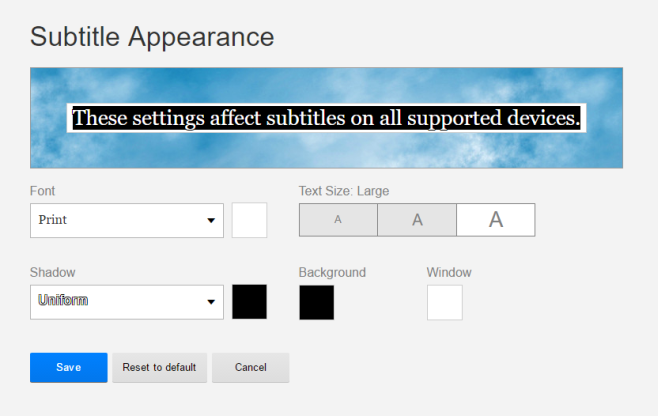
Du kan slå baggrunden, baggrundsvinduet og skyggeeffekten fra, hvis du ikke kan lide det.
Selvom du har muligheden for at tilpasseudseende af undertekster på Netflix, der er grænser. De farver, du kan vælge, er begrænset til kun seks. Du kan ikke indlæse og vælge en brugerdefineret skrifttype til underteksterne og skal vælge mellem en af forudindstillingerne. Gem ændringen, og den afspejles på tværs af alle dine enheder.













Kommentarer